
不少人都會有這個習慣,在使用手機拍照時可能擔心沒拍好,就會乾脆在同一個畫面或角度多拍幾張,不過依照我的經驗,大多數時候都是第一張照片最好看,久了也很難改掉這種習慣,手機相簿裡就會累積很多看起來很像或是看似重複的照片,對於寶貴的手機容量也是一種浪費,尤其是現在的相片畫質很好,如果沒有定期整理的話空間很快就會被各種相片或影片塞爆。
本分類提供智慧型手機相關應用程式介紹,iOS、Android 裝置適用的教育、遊戲、生活、新聞資訊與工具。

不少人都會有這個習慣,在使用手機拍照時可能擔心沒拍好,就會乾脆在同一個畫面或角度多拍幾張,不過依照我的經驗,大多數時候都是第一張照片最好看,久了也很難改掉這種習慣,手機相簿裡就會累積很多看起來很像或是看似重複的照片,對於寶貴的手機容量也是一種浪費,尤其是現在的相片畫質很好,如果沒有定期整理的話空間很快就會被各種相片或影片塞爆。

上次看跨年晚會轉播發現很多人會把手機做為跑馬燈,即使沒有製作 LED 偶像燈板、追星板或是應援燈牌一樣非常醒目,很容易就吸引到台上歌手或是攝影機的注意,以往只有打開手機手電筒變小星星銀河或是高舉螢光棒好像已經不夠看,使用手機應用程式輸入要顯示的文字製作 LED 跑馬燈更酷更吸睛!這個功能要怎麼辦到呢?

每次要開車出門前,都會習慣打開 Google Maps 地圖導航看一下路況,其實這是十年前就已經有的功能,而且對開車的朋友來說非常實用!透過即時路況就能預先查看行車路徑交通,避開易塞車或人潮壅擠的路線,如果使用導航偶爾還會跳出建議的更換路徑,能夠提前改道、避開車潮。若是從 Google Maps 看到道路標示為橘色或紅色可能就表示該路段塞車壅塞,也能透過之前介紹過的「即時影像監視器」網站來查看台灣各個路口或旅遊景點的攝影機即時影像畫面。

從 iOS 14 開始蘋果內建「翻譯」應用程式,讓使用者在瀏覽國外網站時能將內容快速翻譯為自己慣用的語言,不過起初只支援簡體中文,從 iOS 15 後就出現「繁體中文」選項,這也表示台灣用戶在瀏覽網頁時能透過分享功能將內容傳給翻譯應用程式轉為特定語言,因為和 Safari 或其他網頁瀏覽器整合有快速選單功能列所以非常方便,選擇文字、點選翻譯就會在瀏覽器下方顯示翻譯結果,不但快速而且不用再額外下載安裝其他應用程式,iPhone 或 iPad 使用者可以善用這項功能。

身為蘋果使用者一定知道應用程式商店 App Store 在不同國家地區顯示的內容不同,主要取決於帳戶設定的國家和地區,這也和付款方式、帳單地址綁定在一起,有些應用程式只在特定的國家地區商店上架,或是有不同地區不同訂閱價格的情形,不過要在其他國家的 App Store 商店下載應用程式並非容易的事,除了要切換商店、還需要設定當地的帳單地址及付款資訊,如果想在不同的 App Store 商店查看應用程式、檢查功能或排名,可以試試看這個應用程式。

智慧型手機的電池屬於消耗性組件,通常會隨著使用時間而影響到電池容量和效能,除了電池本身就有壽命,在一些過度或極端使用的情境下也會加速電池老化,因此 iOS 13 以後的版本加入「電池健康度」功能,可以讓使用者查看目前手機電池的最大容量,透過開啟最佳化電池充電選項來減低電池老化速度,iPhone 會學習使用者的使用習慣,在需要時進行充電以避免過度充電影響電池健康情形。
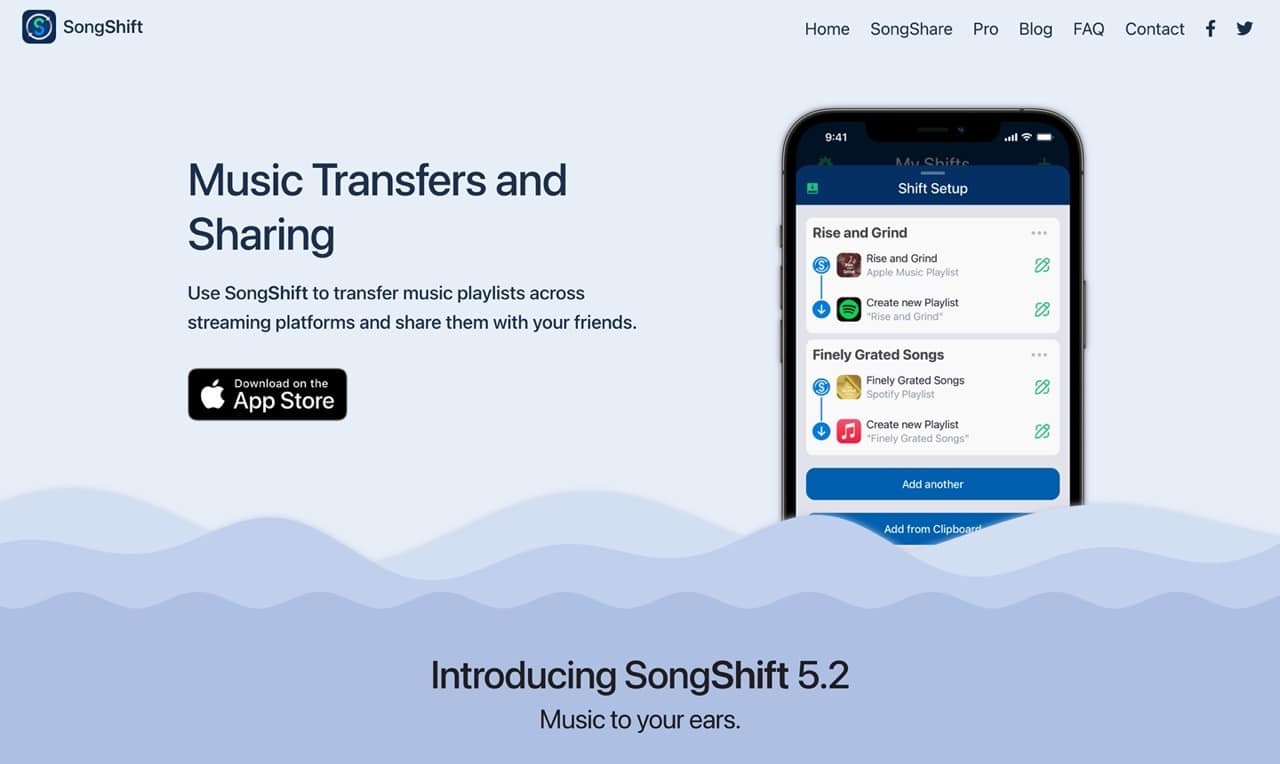
我一直是 Spotify 串流音樂服務的使用者,儘管蘋果公司在 2015 年推出 Apple Music 好像來得太晚,但也提供很多誘因吸引更多用戶加入(例如免費試用或在 Apple One 訂閱服務加入 Apple Music、Apple TV+、Apple Arcade 和 iCloud+),積極搶攻 Spotify 全球最大音樂串流服務的龍頭地位,不過可能很多人和我一樣覺得 Apple Music 操作介面很難以上手,特別是從 Spotify 轉換到 Apple Music 後也因為操作介面太難用而又退回原服務。